Autor:
Christy White
Data E Krijimit:
5 Mund 2021
Datën E Azhurnimit:
1 Korrik 2024
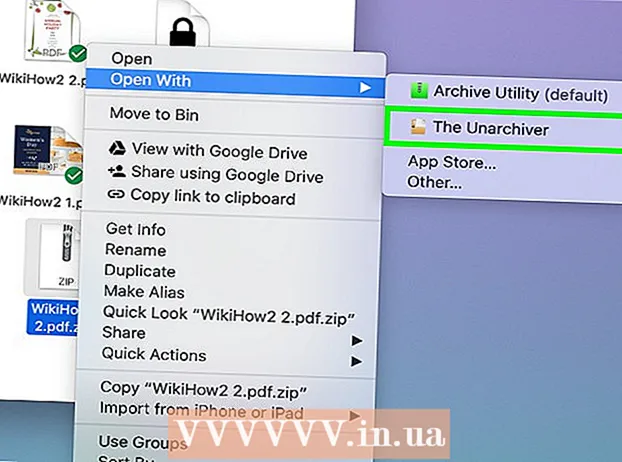
Përmbajtje
- Të shkelësh
- Metoda 1 e 4: iZip për celularin
- Metoda 2 e 4: 7-Zip për Windows
- Metoda 3 nga 4: WinZip për Windows
- Metoda 4 e 4: Çregjistrimi për Mac OS X
- Këshilla
Nëse hasni një skedar me shtesën ".7z", mund të pyesni se si ta hapni atë. Këto skedarë, të njohur gjithashtu si "7z-" ose "7-Zip files", janë arkivat e një ose më shumë skedarëve në një paketë të vetme të kompresuar. Ju duhet një program i veçantë dekompresimi për të nxjerrë skedarët në një arkiv të tillë. Këto programe ose aplikacione zakonisht janë në dispozicion falas për çdo sistem operativ, përfshirë iOS dhe Android. Mësoni si të hapni skedarë 7z me iZip në pajisjen tuaj mobile, 7-Zip ose WinZip në Windows dhe Unarchiver në Mac OS X.
Të shkelësh
Metoda 1 e 4: iZip për celularin
 Gjeni iZip në App Store ose Play Store. Një skedar 7z është një arkiv i kompresuar i një ose më shumë skedarëve. Për të hapur skedarët në arkiv, të duhet një aplikacion për t'i nxjerrë ato. iZip përdoret gjerësisht në internet pasi mund të nxjerrë këtë skedar të veçantë falas.
Gjeni iZip në App Store ose Play Store. Një skedar 7z është një arkiv i kompresuar i një ose më shumë skedarëve. Për të hapur skedarët në arkiv, të duhet një aplikacion për t'i nxjerrë ato. iZip përdoret gjerësisht në internet pasi mund të nxjerrë këtë skedar të veçantë falas.  Trokitni lehtë mbi "Merr" ose "Instalo". Aplikacioni do të shkarkohet dhe më pas do të instalohet në pajisjen tuaj.
Trokitni lehtë mbi "Merr" ose "Instalo". Aplikacioni do të shkarkohet dhe më pas do të instalohet në pajisjen tuaj.  Trokitni lehtë mbi ikonën iZip për të filluar aplikacionin.
Trokitni lehtë mbi ikonën iZip për të filluar aplikacionin. Trokitni lehtë mbi "File Files" për të gjetur skedarin 7z. Nëse skedari 7z është në re, zgjidhni "iCloud Drive" ose "Google Drive".
Trokitni lehtë mbi "File Files" për të gjetur skedarin 7z. Nëse skedari 7z është në re, zgjidhni "iCloud Drive" ose "Google Drive".  Shtypni dhe mbani emrin e skedarit 7z. Mbani gishtin në skedar derisa të shihni mesazhin që pyet nëse doni të nxirrni të gjitha skedarët.
Shtypni dhe mbani emrin e skedarit 7z. Mbani gishtin në skedar derisa të shihni mesazhin që pyet nëse doni të nxirrni të gjitha skedarët.  Trokitni lehtë mbi OK. Përmbajtja e skedarit 7z do të nxirret në një dosje me të njëjtin emër.
Trokitni lehtë mbi OK. Përmbajtja e skedarit 7z do të nxirret në një dosje me të njëjtin emër. - Kur shiriti i progresit zhduket, ju mund të hapni skedarët duke i prekur nga iZip, ose duke shkuar në dosjen që i përmban ato.
Metoda 2 e 4: 7-Zip për Windows
 Shko tek faqja e internetit e 7-Zip. Meqenëse skedarët 7z janë arkiva të kompresuara, nuk mund të shihni përmbajtjen e tyre derisa skedarët të nxirren me një nxjerrës. 7-Zip mund të nxjerrë përmbajtjen e arkivave 7z në Windows pa asnjë kosto.
Shko tek faqja e internetit e 7-Zip. Meqenëse skedarët 7z janë arkiva të kompresuara, nuk mund të shihni përmbajtjen e tyre derisa skedarët të nxirren me një nxjerrës. 7-Zip mund të nxjerrë përmbajtjen e arkivave 7z në Windows pa asnjë kosto. - Një tjetër opsion popullor është WinZip, i cili ka një version provë falas. Nëse nuk mund ta përdorni opsionin falas, provojeni me WinZip.
 Klikoni "Shkarkoni" pranë skedarit për versionin tuaj (32-bit ose 64-bit) të Windows.
Klikoni "Shkarkoni" pranë skedarit për versionin tuaj (32-bit ose 64-bit) të Windows.- Nëse nuk jeni i sigurt nëse keni një version 64-bit ose 32-bit të Windows, shtypni Fito+S. për të filluar një kërkim dhe shkruaj "sistem". Klikoni në "System" në rezultatet e kërkimit dhe shikoni pranë "Type system".
 Zgjidhni një vend ruajtje (siç është desktopi juaj) dhe klikoni "Ruaj".
Zgjidhni një vend ruajtje (siç është desktopi juaj) dhe klikoni "Ruaj". Klikoni dy herë në skedarin .exe 7-Zip dhe klikoni në "Run". Ndiqni udhëzimet për të përfunduar instalimin e 7-Zip.
Klikoni dy herë në skedarin .exe 7-Zip dhe klikoni në "Run". Ndiqni udhëzimet për të përfunduar instalimin e 7-Zip. - Kur instalimi të ketë përfunduar, klikoni "Mbaro".
 Klikoni dy herë në skedarin 7z që dëshironi të hapni. Përmbajtja e arkivit shfaqet në dritaren 7-Zip.
Klikoni dy herë në skedarin 7z që dëshironi të hapni. Përmbajtja e arkivit shfaqet në dritaren 7-Zip.  Shtypni Ctrl+a për të zgjedhur të gjitha skedarët në arkiv, pastaj kliko "Ekstrakt".
Shtypni Ctrl+a për të zgjedhur të gjitha skedarët në arkiv, pastaj kliko "Ekstrakt". Klikoni në butonin "" për të zgjedhur një dosje për ruajtjen e skedarëve. Dosja që zgjidhni është ajo ku do të nxirren skedarët në arkivin 7z.
Klikoni në butonin "" për të zgjedhur një dosje për ruajtjen e skedarëve. Dosja që zgjidhni është ajo ku do të nxirren skedarët në arkivin 7z. - Përzgjedhja e paracaktuar është një dosje e re në drejtorinë aktuale, me emrin e skedarit 7z.
- Supozoni se kjo skedar quhet Blue.7z dhe është në desktop. Dosja e parazgjedhur e re më pas do të vendoset në tavolinën e punës dhe do të quhet "Blu".
 Klikoni "OK" për të nxjerrë skedarët në dosje. Do të shihni një shirit progresi gjatë nxjerrjes. Kur skedarët të nxirren, shiriti i progresit do të zhduket. Në atë moment mund të klikoni dy herë në dosje për të hyrë në skedarë.
Klikoni "OK" për të nxjerrë skedarët në dosje. Do të shihni një shirit progresi gjatë nxjerrjes. Kur skedarët të nxirren, shiriti i progresit do të zhduket. Në atë moment mund të klikoni dy herë në dosje për të hyrë në skedarë.
Metoda 3 nga 4: WinZip për Windows
 Klikoni dy herë në skedarin 7z. Skedari 7z është një arkiv që përmban një ose më shumë skedarë, të ngjeshur në një madhësi më të vogël. Ju duhet të nxirrni skedarët që të jeni në gjendje t'i hapni ato. Disa përdorues të Windows tashmë kanë instaluar një version të WinZip, i cili duhet t'i lejojë ata të nxjerrin skedarin 7z.
Klikoni dy herë në skedarin 7z. Skedari 7z është një arkiv që përmban një ose më shumë skedarë, të ngjeshur në një madhësi më të vogël. Ju duhet të nxirrni skedarët që të jeni në gjendje t'i hapni ato. Disa përdorues të Windows tashmë kanë instaluar një version të WinZip, i cili duhet t'i lejojë ata të nxjerrin skedarin 7z. - Nëse skedari 7z nuk do të hapet pasi ta klikoni dy herë, vazhdoni me hapat e mëposhtëm për të shkarkuar një version prove të WinZip.
- Gjithmonë mund të provoni së pari 7-Zip për Windows si një zgjidhje falas.
 Shko te http://www.winzip.com/lan7z.htm. WinZip kushton rreth 30 €, por është gjithashtu e mundur të përdoret një version prove falas për 30 ditë.
Shko te http://www.winzip.com/lan7z.htm. WinZip kushton rreth 30 €, por është gjithashtu e mundur të përdoret një version prove falas për 30 ditë.  Klikoni në "Shkarkoni Tani" dhe ruani instaluesin në dosjen Shkarkime.
Klikoni në "Shkarkoni Tani" dhe ruani instaluesin në dosjen Shkarkime. Klikoni dy herë në instalues dhe zgjidhni "Run". Programi do të instalohet në kompjuterin tuaj.
Klikoni dy herë në instalues dhe zgjidhni "Run". Programi do të instalohet në kompjuterin tuaj.  Klikoni dy herë në skedarin 7z. Përmbajtja e skedarit 7z do të shfaqet në dritaren WinZip.
Klikoni dy herë në skedarin 7z. Përmbajtja e skedarit 7z do të shfaqet në dritaren WinZip.  Shtypni Ctrl+a për të zgjedhur të gjithë skedarët dhe dosjet në skedarin 7z.
Shtypni Ctrl+a për të zgjedhur të gjithë skedarët dhe dosjet në skedarin 7z. Klikoni në butonin e etiketuar "Unzip me 1 klikim".
Klikoni në butonin e etiketuar "Unzip me 1 klikim".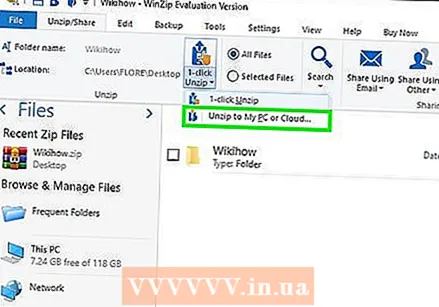 Zgjidhni "Zinxhirin në PC ose Re" dhe zgjidh një dosje destinacioni. Opsioni i paracaktuar është të krijoni një dosje të re me emrin e skedarit 7z, e cila duhet të jetë e mjaftueshme.
Zgjidhni "Zinxhirin në PC ose Re" dhe zgjidh një dosje destinacioni. Opsioni i paracaktuar është të krijoni një dosje të re me emrin e skedarit 7z, e cila duhet të jetë e mjaftueshme.  Klikoni "Unzip" ose "Extract" për të nxjerrë përmbajtjen e skedarit 7z në dosje. Tani mund të shikoni skedarët që ishin ngjeshur në arkivin 7z.
Klikoni "Unzip" ose "Extract" për të nxjerrë përmbajtjen e skedarit 7z në dosje. Tani mund të shikoni skedarët që ishin ngjeshur në arkivin 7z.
Metoda 4 e 4: Çregjistrimi për Mac OS X
 Nisni App Store në Mac tuaj. Për të hyrë në skedarët në një arkiv 7z, të duhet një aplikacion për t'i nxjerrë ato. Unarchiver është një opsion i njohur për Mac dhe mund të shkarkohet dhe instalohet nga App Store.
Nisni App Store në Mac tuaj. Për të hyrë në skedarët në një arkiv 7z, të duhet një aplikacion për t'i nxjerrë ato. Unarchiver është një opsion i njohur për Mac dhe mund të shkarkohet dhe instalohet nga App Store.  Shkruani "Unarchiver" në fushën e kërkimit në krye të App Store dhe zgjidhni programin kur ta shihni në rezultatin e kërkimit.
Shkruani "Unarchiver" në fushën e kërkimit në krye të App Store dhe zgjidhni programin kur ta shihni në rezultatin e kërkimit. Klikoni "Get" ose "Download" dhe pastaj "Install App".
Klikoni "Get" ose "Download" dhe pastaj "Install App".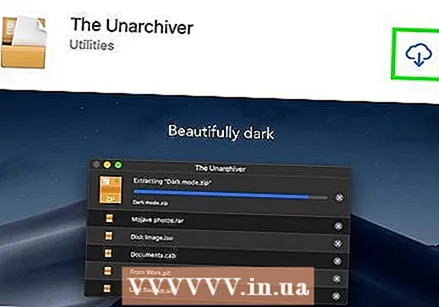 Ndiqni udhëzimet në ekran për të instaluar Unarchiver në kompjuterin tuaj.
Ndiqni udhëzimet në ekran për të instaluar Unarchiver në kompjuterin tuaj. Nisni Unarchiver kur instalimi të ketë përfunduar. Një listë e shoqatave të skedarëve shfaqet në ekran.
Nisni Unarchiver kur instalimi të ketë përfunduar. Një listë e shoqatave të skedarëve shfaqet në ekran.  Zgjidhni "arkivin 7-Zip" nga lista "Formatet e Skedarit". Kjo i tregon programit të kërkojë skedarë 7z për t'u hapur.
Zgjidhni "arkivin 7-Zip" nga lista "Formatet e Skedarit". Kjo i tregon programit të kërkojë skedarë 7z për t'u hapur.  Shko te skeda "Nxjerrja".
Shko te skeda "Nxjerrja". Zgjidhni "Kërkoni për një hartë destinacioni" nga menuja zbritëse. Ky opsion ju lejon të zgjidhni një vend ku skedarët duhet të ruhen.
Zgjidhni "Kërkoni për një hartë destinacioni" nga menuja zbritëse. Ky opsion ju lejon të zgjidhni një vend ku skedarët duhet të ruhen.  Klikoni dy herë në skedarin 7z që dëshironi të hapni. Do t'ju kërkohet të zgjidhni një dosje për nxjerrjen e skedarëve.
Klikoni dy herë në skedarin 7z që dëshironi të hapni. Do t'ju kërkohet të zgjidhni një dosje për nxjerrjen e skedarëve.  Zgjidhni një dosje për të ruajtur përmbajtjen e skedarit 7z dhe klikoni "Ekstrakt". Unarchiver tani do të nxjerrë skedarët dhe do t'i kopjojë ato në dosjen që keni zgjedhur. Kur shiriti i progresit zhduket, është bërë e mundur hapja e skedarëve.
Zgjidhni një dosje për të ruajtur përmbajtjen e skedarit 7z dhe klikoni "Ekstrakt". Unarchiver tani do të nxjerrë skedarët dhe do t'i kopjojë ato në dosjen që keni zgjedhur. Kur shiriti i progresit zhduket, është bërë e mundur hapja e skedarëve.
Këshilla
- Madhësia e skedarit të 7z mund të jetë më e vogël se dosja që keni krijuar duke nxjerrë. Kjo është normale - dhe arsyeja që skedarët janë të ngjeshur në këtë format është krijimi i një skedari më të vogël dhe të lehtë për tu dërguar.
- Shumica e programeve që mund të nxjerrin skedarë 7z gjithashtu mund t'i krijojnë ato.



